1、打开CAD,进入绘图界面。

2、在下方的命令栏输入“pl”,点击回车。

3、然后在图纸上点击两个端点,画出一条线段。

4、点击下面命令行里面的“宽度”,或者在后面输入“w”

5、输入合适的起点宽度,这里我输入了“100”,然后点击回车

6、终点宽度设置为0,输入“0”,然后点击回车。

7、这时候就出现了一个箭头的形状

8、将下一个点选择在线段方向的位置,这样直线箭头就画好了。

9、同样的,在命令行输入“pl”,然后点击第一个点(先别急着点第二个点)。

10、然后在下方,选择“圆弧”,直接点击它即可。
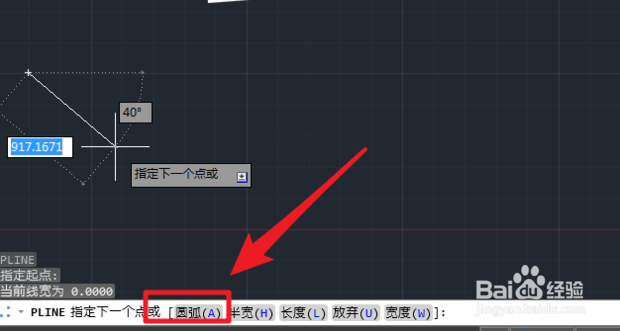
11、点击第二个点,这样就能画出一个圆弧。
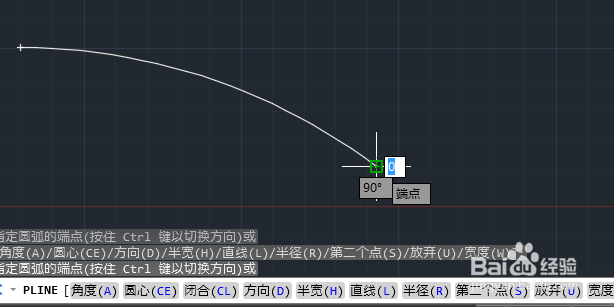
12、同样的,这次还是点击下方的“宽度”,设置起点和终点的线段宽度。
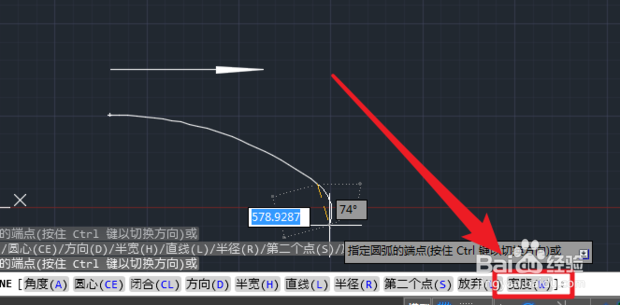
13、这里还是将起点宽度设置为“100”,端点宽度设置为“0”。

14、然后在合适的位置点击左键,曲线的箭头就出现了。
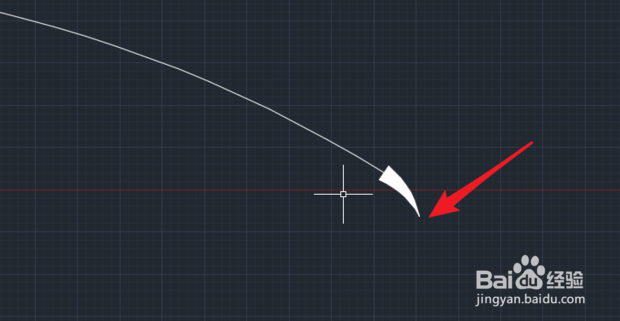
15、希望对你有帮助